پادکست سیر تا پیاز ارسال ویس در تلگرام ؛ بشنوید :
تلگرام قابلیتی تحت عنوان Raise to Speak را ارائه میکند که از طریق آن کاربران میتوانند بدون نیاز به لمس دکمه میکروفون نسبت به ارسال ویس (Voice) یا پیام صوتی اقدام کنند. در این مقاله قصد داریم تا به آموزش نحوه ارسال ویس در تلگرام بدون لمس آیکون میکروفون (Raise to Speak) بپردازیم. با لاین استور سایت تخصصی کسب درامد از شبکه های اجتماعی همراه باشید.

مقدمهای در رابطه با ارسال ویس در تلگرام بدون لمس آیکون میکروفون (Raise to Speak)
بدون تردید میدانید که برای ارسال ویس (Voice) یا پیام صوتی در تلگرام باید در پنجره گفتگوی مورد نظرتان آیکون میکروفون را فشرده و مادامی که آن را نگه داشتهاید، پیام صوتی خود را بیان کنید. اما آیا میدانید که با استفاده از ترفند خاصی میتوانید بدون نیاز به لمس آیکون میکروفون پنجره گفتگوی تلگرام نسبت به ارسال ویس اقدام نمایید؟
در این مقاله قصد داریم تا به آموزش نحوه انجام این عمل بپردازیم که به واسطه گزینه Rasie to Speak در برنامه تلگرام فعال میشود.
نحوه ارسال ویس یا پیام صوتی در تلگرام (Voice)
به منظور ارسال ویس در تلگرام کافیست که به شرح زیر عمل کنید:
برنامه تلگرام را اجرا کنید.
به پنجره گفتگوی مورد نظرتان بروید. این پنجره گفتگو میتواند یک چت انفرادی، گروهی یا کانالی که در آن ادمین هستید باشد.
در گوشه سمت راست فیلد تایپ یک آیکون “میکروفون” وجود دارد. انگشت خود را بر روی آن قرار داده و نگه دارید. با انجام این کار پروسه ضبط صدای شما آغاز میشود.
صحبت مد نظرتان را بیان کنید.
پس از اتمام صحبت خود کافیست که انگشت خود را از روی آیکون میکروفون بردارید تا پیام صوتی مد نظر ارسال شود.
بنابراین به همین سادگی از طریق تلگرام میتوانید برای دوستان خود پیام صوتی یا اصطلاحا ویس (Voice) ارسال کنید. اگر آنها هم به همین صورت پاسخ پیام صوتی شما را بدهند، نهایتا یک مکالمه صوتی غیر مستقیم را تجربه کردهاید.
چگونه صدای زنگ دریافت پیام در تلگرام را برای افراد خاص عوض کنیم؟
لغو ارسال پیام صوتی یا ویس در حین ضبط
اما اگر در حین ضبط صدا یا پیام صوتی از ارسال آن منصرف شدید چه میشود؟ آیا روشی وجود دارد که ارسال پیام صوتی را در این مرحله کنسل یا لغو کند؟ خوشبختانه این امکان وجود دارد. برای انجام این کار کافیست تا انگشت خود را که بر روی آیکون میکروفون قرار دارد را به سمت چپ بکشید. به همین سادگی ارسال آن پیام صوتی لغو میشود.
حتما مطالعه کنید:
چگونه فایلهای ویس (Voice) تلگرام را ذخیره کنیم
سوالی که بارها از جانب کاربران درباره فایلهای ویس مطرح شده است این است که ایا امکان ذخیره کردن فایلهای Voice وجود دارد یا خیر؟ در جواب این کاربران باید بگوییم که بله؛ فایلهای ویس به راحتی قابل ذخیره شدن در تلگرام نسخه گوشی و یا تلگرام نسخه کامپیوتر (دسکتاپ) هستند. به سادگی میتوانید آنها را ذخیره کنید و بعدا بدون نیاز به باز کردن تلگرام، آنها را گوش کنید.
در ادامه شرح میدهیم که چگونه میتوانید فایلها صدا (ویس) را در تلگرام ذخیره کنید تا حتی اگر این فایلها از تلگرام شما هم پاک شدند، شما جای دیگری به آنها دسترسی داشته باشید.
ذخیره کردن فایل ویس (Voice) تلگرام در گوشی
جالب است بدانید که وقتی شما یک فایل ویس را در تلگرام گوش میکنید، به صورت خودکار و خودبهخود این فایل در گوشی شما ذخیره میشود. فقط تنها سوالی که باقی میماند این است که این ویسها دقیقا در کجای گوشی ذخیره میشوند.
در جواب باید گفت که فایلهای ویس، در مسیر “حافظهی داخلی دستگاه—> پوشهی Telegram—> پوشهی Telegram Audio” قرار میگیرند.
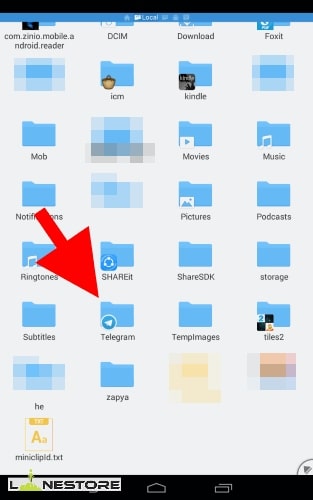
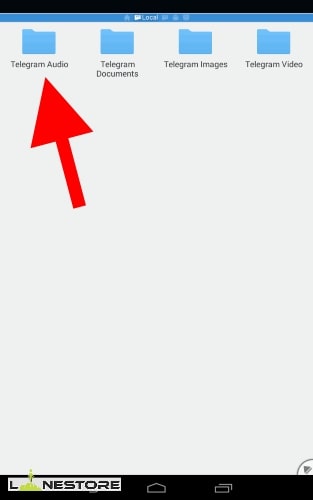
برای دسترسی به این پوشه، از برنامهی مدیریت فایلِ (File Manager) در گوشی خود استفاده کنید. اگر روی گوشی هیچ برنامهی File Managerای ندارید، خُب یکی دانلود کنید! پیشنهاد ما دانلود فایل منیجر قدرتمند ES File Explorer است.
وقتی با فایل منیجر گوشی به مسیری که در بالا گفته شد بروید، با فایلهایی با فرمت OGG مواجه خواهید شد. این فایلهای OGG دقیقا همان فایلهای ویسِ تلگرام شما هستند.
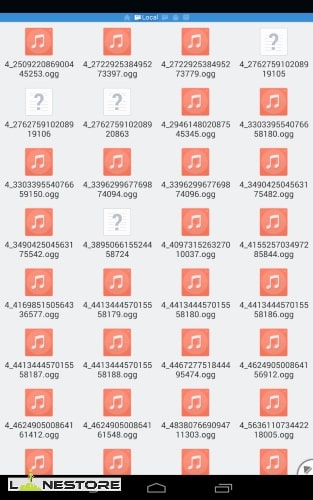
روی یکی از آنها کلیک کنید. اگر گوشی شما نتوانست این فرمت را باز کند، نیاز به دانلود یک برنامهی پخشکنندهی قوی دارید که بتواند فرمت OGG را باز کند. پیشنهاد میکنیم برنامه MX Player را برای این منظور دانلود کنید.
ذخیره کردن فایل ویس (Voice) تلگرام در کامپیوتر (دسکتاپ)
در کامپیوتر، روی ویس مورد نظر راست-کلیک کنید و گزینه Save Voice Message As… را انتخاب کنید.
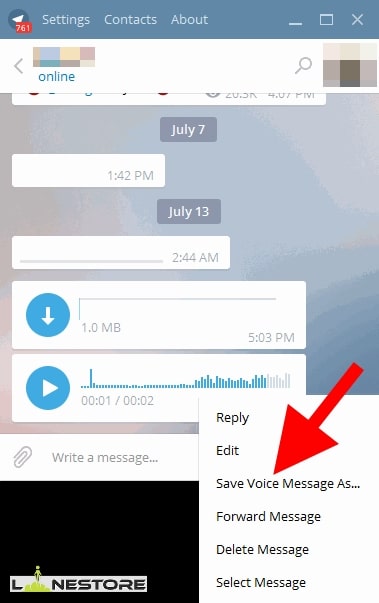
پنجرهای برای شما باز میشود که باید جایی که میخواهید فایل شما در آنجا ذخیره شود را انتخاب کنید. مسیر مورد نظر را انتخاب کنید و سپس گزینه Save را انتخاب کنید تا فایل Voice شما با فرمت OGG ذخیره شود.
در کامپیوتر هم درست مانند گوشی، ممکن است وقتی روی فایل با فرمت OGG کلیک کنید باز نشود و سیستم شما برنامهای برای باز کردن فرمت OGG نداشته باشد. اگر چنین اتفاقی افتاد، لازم است یک برنامهی پخش کننده برای سیستم خود دانلود کنید. پیشنهاد میکنیم که نرمافزار VLC را دانلود و روی سیستم نصب کنید تا بتوانید فرمت OGG را باز کنید.
نحوه فعال کردن گزینه Raise to Speak تلگرام و ارسال ویس بدون نیاز به لمس آیکون میکروفون
به منظور فعال سازی قابلیت ارسال ویس (Voice) یا پیام صوتی بدون نیاز به لمس آیکون میکروفون در تلگرام باید مراحل زیر را به ترتیب طی کنید:
برنامه تلگرام را اجرا کنید.
آیکون سه خطی موجود در گوشه سمت چپ و بالای صفحه را لمس کنید تا منوی اصلی تلگرام نمایان شود.
گزینه Settings را انتخاب کنید تا منوی تنظیمات تلگرام ارائه شود.
اسلایدر موجود در کنار گزینه Raise to Speak را لمس نمایید تا فعال یا آبی رنگ شود.
حال به پنجره گفتگویی مراجعه کنید که تمایل دارید در آن بدون نیاز به لمس آیکون میکروفون، پیام صوتی یا ویس (Voice) ارسال نمایید.
مادامی که در پنجره چت مورد نظر هستید، گوشی را دقیقا مشابه با حالتی که برای پاسخگویی به تماس تلفنی ایجاد میشود به سمت گوش خود ببرید و پیام صوتی مورد نظرتان را بیان نمایید.
نکته: زمانی که گوشی را به سمت گوشتان میبرید یک ویبره بسیار کوچک را احساس خواهید کرد که از آماده بودن تلگرام برای ضبط پیام صوتی یا ویس مورد نظرتان خبر میدهد.
پس از اینکه پیام صوتی مد نظرتان را بیان کردید، گوشی را از گوش خود برداشته و در جلوی خود بگیرید. مشاهده خواهید کرد که پیام صوتی شما ضبط شده و آماده ارسال است.
با لمس آیکون ارسال پیام، ویس یا پیغام صوتی ضبط شده ارسال میشود. همچنین با لمس آیکون “پخش” یا اصطلاحا “پلی” از بخش سمت چپ ویس قادر به بررسی کیفیت و شنیدن آن خواهید بود. با لمس آیکون سطل آشغال هم میتوانید این پیام را حذف و از ارسال آن صرف نظر کنید.
بنابراین به این صورت قادر هستید تا بدون نیاز به لمس آیکون میکروفون در برنامه تلگرام ویس (Voice) ارسال کنید.
تلگرام یکی از جذابترین شبکههای اجتماعی بین کاربران ایرانی است. این پیامرسان دارای امکانات مفیدی از جمله قابلیت ضبط صدا (ویس) است که کاربران میتوانند با لمس کردن گزینه میکروفون در بخش چت، صدای خود را ضبط کرده و آن را با دوستان خود به اشتراک گذارند. اگر در شرایطی قرار داشته باشید که تایپ کردن و نوشتن متن کمی دشوار باشد، قابلیت ضبط صدا ناجی شما خواهد بود. مشکل از جایی شروع میشود که دست شما ناخواسته گزینه ضبط صدا را لمس کرده و فایل صوتی نامربوطی را برای دوستان شما ارسال میکند.
کاربران نمیتوانند بهصورت مستقیم و از داخل برنامه تلگرام، قابلیت ضبط صدا در این پیامرسان را غیرفعال کنند اما در این آموزش قصد داریم تا با ترفندی ساده گزینه ضبط صدا در اپلیکیشن تلگرام را با استفاده از بخش تنظیمات گوشی غیر فعال کنیم. در ادامه به نحوه غیرفعال کردن ضبط صدا (Voice) در تلگرام میپردازیم.
کتاب ویس مارکتینگ | آموزش بازاریابی با انتشار ویس | مهندس درویش زاده
آموزش غیرفعال کردن ضبط صدا در تلگرام آیفون
ابتدا از صفحه اصلی وارد Settings شوید و سپس گزینه Privacy را لمس کنید.
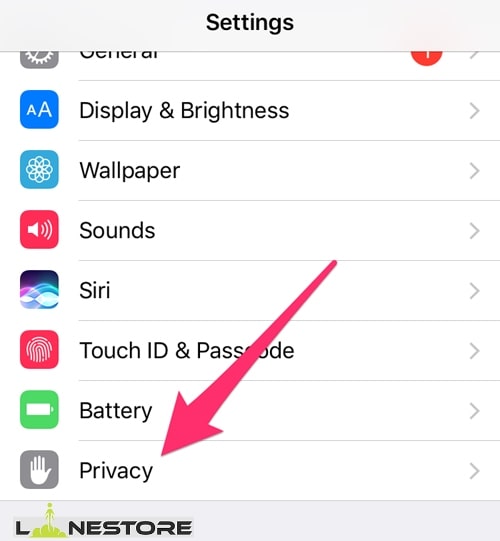
اکنون میتوانید با انتخاب گزینه Microphone به تنظیمات ضبط صدا در گوشی دسترسی پیدا کنید.
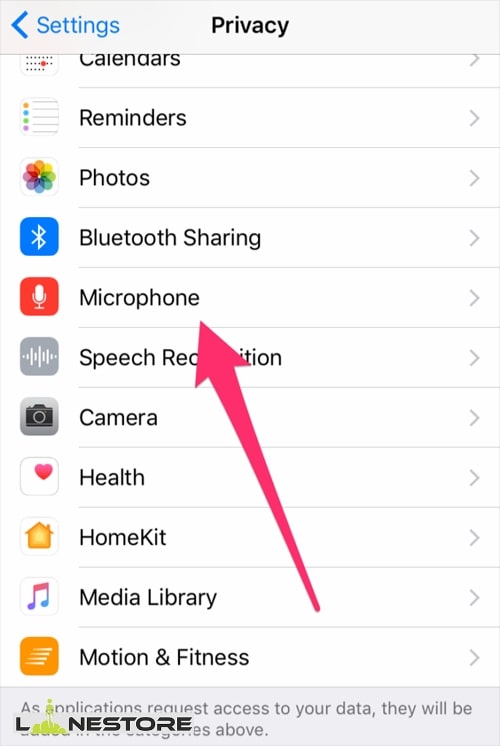
در صفحه جدید لیست تمام اپلیکیشن هایی را مشاهده میکنید که از میکروفون گوشی برای ضبط صدا استفاده میکنند. با یافتن تلگرام و خاموش کردن گزینه مربوط به آن، دسترسی تلگرام به میکرفون گوشی را قطع کنید. با انجام این کار، میکروفون گوشی شما در اپلیکیشن تلگرام غیرفعال میشود و بدین گونه میتوانید از ضبط و ارسال فایلهای صوتی بهصورت ناخواسته جلوگیری کنید. اکنون اگر بهصورت اتفاقی گزینه ضبط صدا در تلگرام را لمس کنید، پیغامی برای شما نمایش داده میشود مبنی بر اینکه تلگرام اجازه استفاده از میکروفون گوشی شما را ندارد و برای ضبط صدا لازم است تا مجددا دسترسی تلگرام به میکروفون گوشی را فعال کنید.
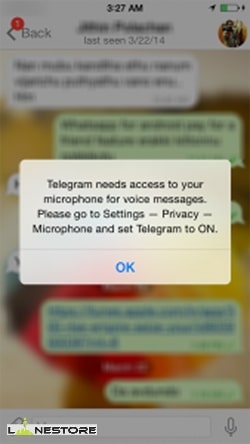
آموزش غیرفعال کردن ضبط صدا در تلگرام اندروید
کاربران اندرویدی نیز برای دسترسی به تنظیمات پیشرفته اپلیکیشن ها و تغییر دسترسی آنها برای استفاده از منابع گوشی از جمله میکروفون باید سیستمعامل اندروید خود را به نسخه ۶ ارتقا دهند. پس از بهروز رسانی گوشی اندرویدی خود به نسخه ۶ از این سیستمعامل میتوانید با پیمودن مراحل زیر، بخش ضبط صدا در تلگرام را غیرفعال کنید.
ابتدا وارد Settings شده و سپس از بخش Applications گزینه Applications manager را انتخاب کنید.
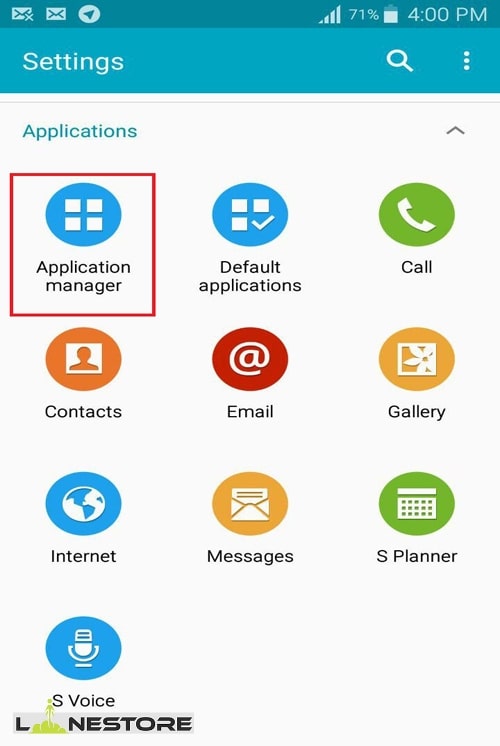
اکنون لیست بلند بالایی از تمام نرمافزارهای نصبشده بر روی تلفن همراه خود را مشاهده میکنید. برای ادامه، اپلیکیشن تلگرام یافته و آن را انتخاب کنید.
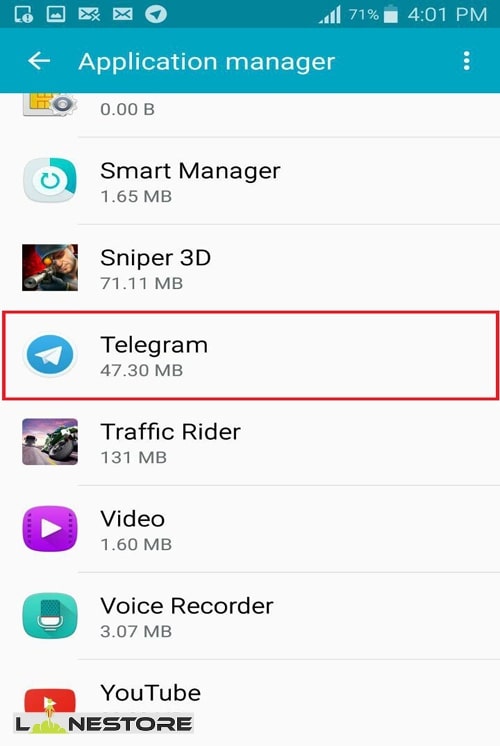
در صفحه جدیدی که پیش رویتان باز میشود گزینهای به اسم Permissions وجود دارد.شما با استفاده از این گزینه میتوانید دسترسی تلگرام را به برخی از منابع گوشی از جمله دوربین، مخاطبان، میکروفون و… را تغییر دهید.
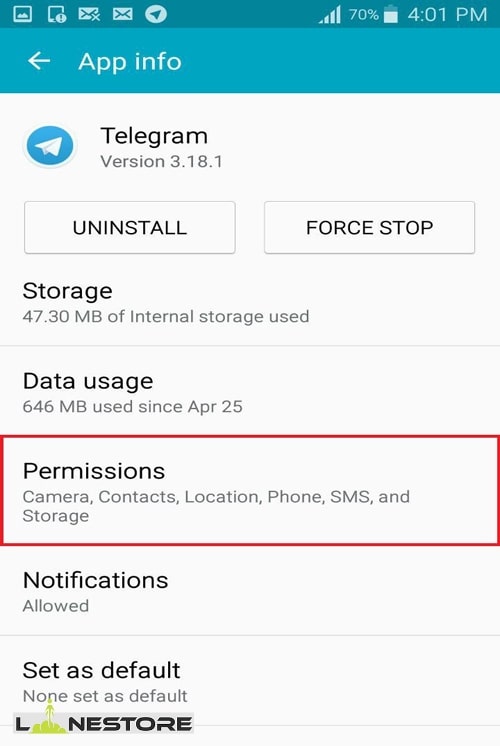
اکنون برای قطع دسترسی تلگرام از میکروفون گوشی لازم است تا گزینه مربوط به میکروفون را خاموش کنید.
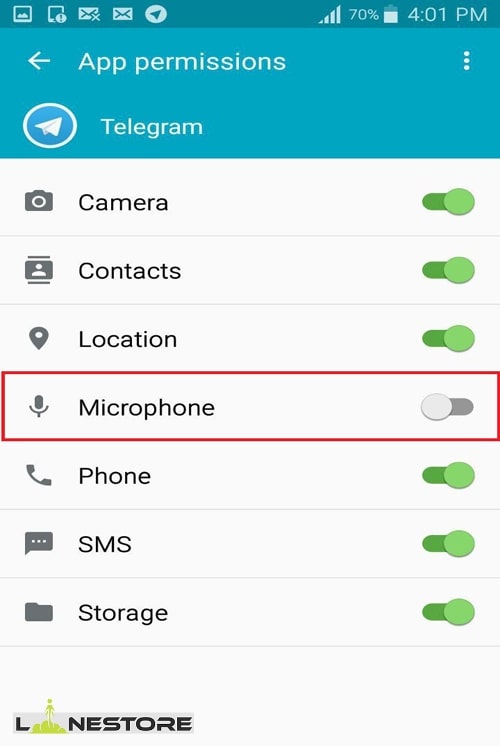
حال تلگرام خود را باز کرده و گزینه مربوط به ضبط صدا را لمس کنید. در این لحظه پیامی نمایان میشود مبنی بر اینکه تلگرام اجازه استفاده از میکروفون گوشی شما را ندارد. با انتخاب گزینه Allow دسترسی تلگرام به میکروفون گوشی مجددا برقرارشده و با لمس گزینه Deny گزینه ضبط صدا همچنان غیرفعال میماند.
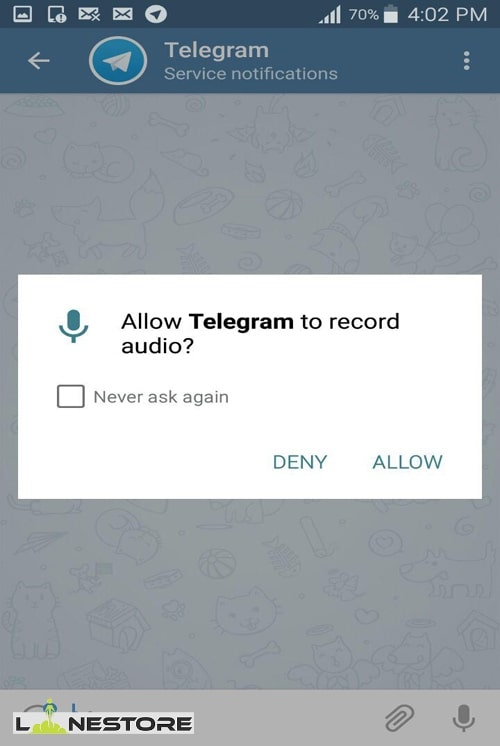
همچنین از این آموزش میتوانید برای قطع دسترسی نرمافزارهای نصب تلفن همراه خود به منابع مختلف گوشی از جمله مخاطبان، دوربین، پیامها، حافظه دستگاه و میکروفون استفاده کنید.
آموزش تغییر صدای چت شخصی،گروه و کانال تلگرام (اعلان های اختصاصی)
مسنجر تلگرام امکانات فراوانی دارد یکی از این امکانات اختصاص آهنگ و تنظیمات دلخواه برای هر چت ، گروه یا کانال میباشد . با این کار میتوانید چت ها ، گروه ها و کانال های را متمایز کنید و با هر تخصیص تنظیمات دلخواه آن ها را از هم متفاوت کنید و برای هر شخص آهنگ پیام و ویبره خاص اختصاص دهید
اپلیکیشن تلگرام را اجرا کنید و چت دلخواه خود را انتخاب کنید
در صفحه چت ، نام شخص را انتخاب کنید
و در پروفایل شخص گزینه Notifications را انتخاب کنید
و از بین گزینه ها Customize را انتخاب کنید( سایر گزینه ها برایش بی صدا کردن میباشد)
آموزش تغییر صدای چت شخصی،گروه و کانال تلگرام
بعد از انتخاب Customize میتوانید تغییرات زیر را اعمال کنید:
Sound : تغییر و تخصیص آهنگ دلخواه
Vibrate : تغییر و تخصیص ویبره دلخواه
Priority : حق تقدم ( با قرار دادن روی حالت Max حتی در صورت بی صدا بودن دستگاه نیز صدای پیام شنیده میشود)
قسمت Popup notifications برای به نمایش درآمدن پیام به صورت پنجره کوچک یا پاپ آپ میباشد
و بخش LED : برای تخصیص رنگ دلخواه به چراغ LED نشانگر گوشی میباشد ( تعدادی از گوشی ها چراغ اعلان ندارند)
تنظیمات گروه ها نیز مشابه چت شخصی میباشد با این تفاوت که گزینه Smart Notifications برای هشدار یک پیام در دقایق تعیین شده میباشد
و برای کانال ها نیز مشابه گروه میباشد با این تفاوت که بخش پاپ آپ حذف شده است
🌺 برای شرکت در 💎 دوره ویس مارکتینگ (بازاریابی با پادکست) به لینک زیر مراجعه فرمائید 👇🏻👇🏻👇🏻
👈🏻👈🏻شرکت در 💎 دوره ویس مارکتینگ (بازاریابی با پادکست)👉🏻👉🏻
منابع:چجوری.جی اس ام.موبایل کمک.لیبانو
لطفا برای مشاوره رایگان در خصوص ارائه خدمات؛ به لینک زیر مراجعه کنید:
 لاین استور| دستگاه باشگاه مشتریان | سیستم های مدیریت مشتری | دیجیتال مارکتینگ لاین استور مشاور و مجری تبلیغات | سیستم های مدیریت مشتری | تولیدکننده دستگاه های باشگاه مشتریان
لاین استور| دستگاه باشگاه مشتریان | سیستم های مدیریت مشتری | دیجیتال مارکتینگ لاین استور مشاور و مجری تبلیغات | سیستم های مدیریت مشتری | تولیدکننده دستگاه های باشگاه مشتریان












